Hướng dẫn chi tiết cách truy cập BIOS trên máy ảo VMware
Nội dung bài viết
Bạn muốn khám phá BIOS trên máy ảo VMware Workstation nhưng không biết cách thực hiện như trên máy tính thông thường? Đừng lo, với mẹo nhỏ sau đây, bạn sẽ dễ dàng truy cập BIOS trên máy ảo một cách nhanh chóng và hiệu quả.
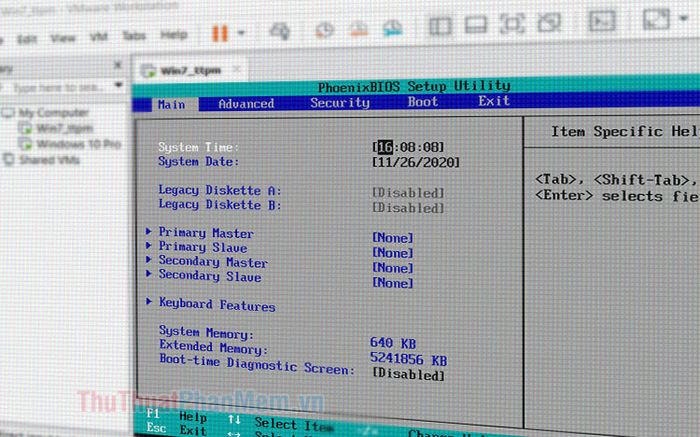
1. Cấu hình khởi động vào Firmware
Để truy cập BIOS bằng phương pháp này, bạn hãy nhấp chuột phải vào máy ảo (1) => chọn Power (2) => và nhấn Power On to Firmware (3).
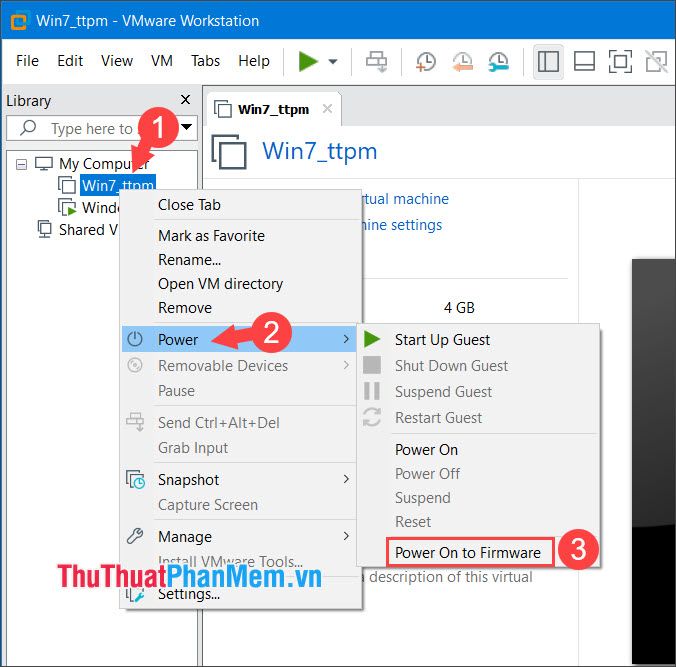
Sau khi thực hiện các bước, máy ảo sẽ tự động khởi động vào giao diện BIOS một cách nhanh chóng.
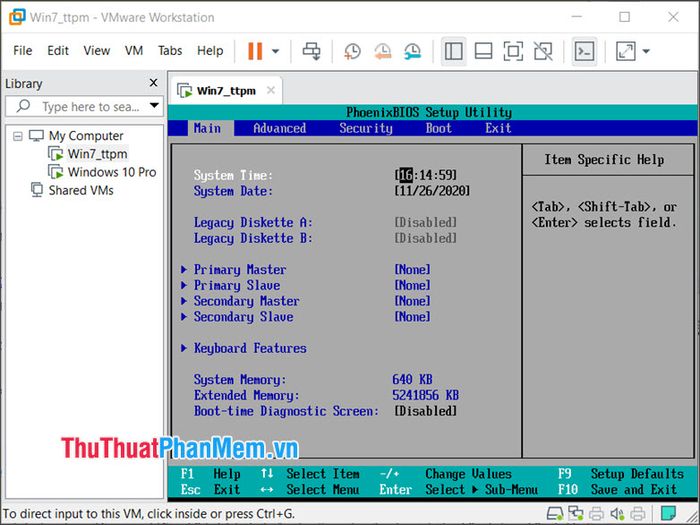
2. Sử dụng phím tắt để truy cập BIOS
Tương tự như trên máy thật, bạn có thể dùng các phím tắt như F2, ESC, hoặc F12 để mở menu BIOS. Tuy nhiên, do thời gian khởi động của máy ảo rất nhanh, bạn cần điều chỉnh để tăng thời gian tải, giúp việc nhấn phím tắt trở nên dễ dàng hơn.
Bước 1: Nhấp chuột phải vào máy ảo cần chỉnh sửa BIOS (1) => chọn Open VM directory (2).
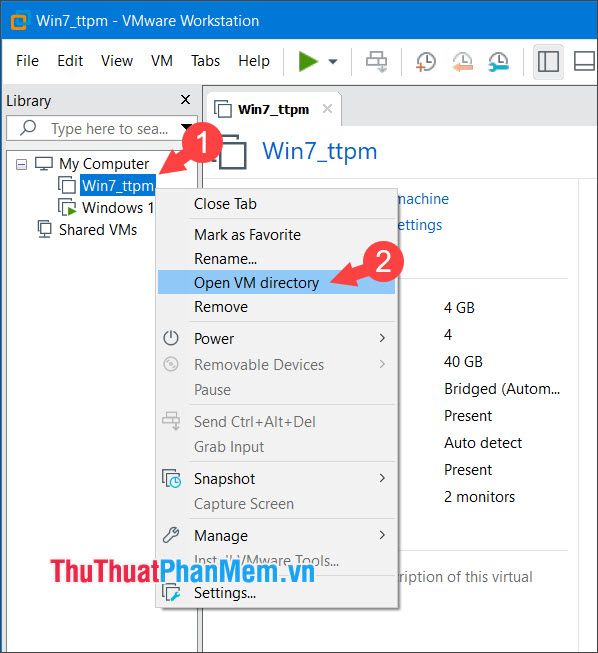
Bước 2: Nhấp chuột phải vào file có đuôi .vmx (1) => chọn Open with (2) => và mở bằng Notepad (3).
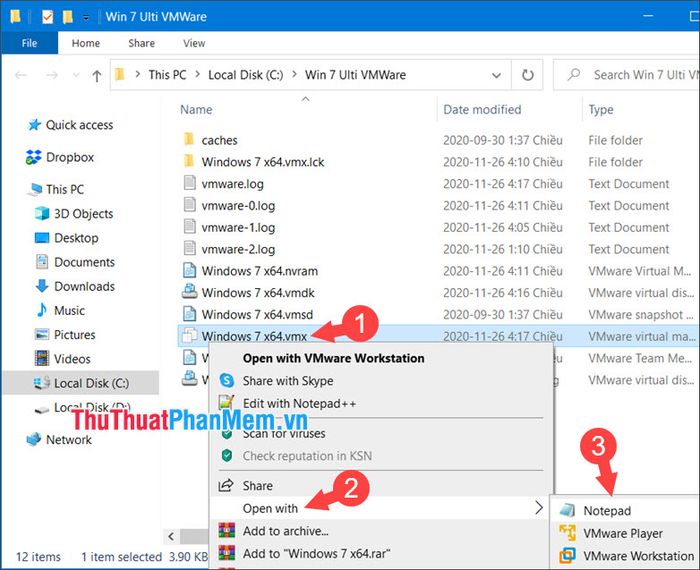
Bước 3: Thêm dòng lệnh sau ngay bên dưới dòng .encoding = "…."
bios.bootdelay = X
Trong đó, X là giá trị thời gian tính bằng mili giây. Ví dụ, nếu bạn nhập 8000, màn hình sẽ hiển thị đếm ngược từ 8 giây trước khi khởi động.
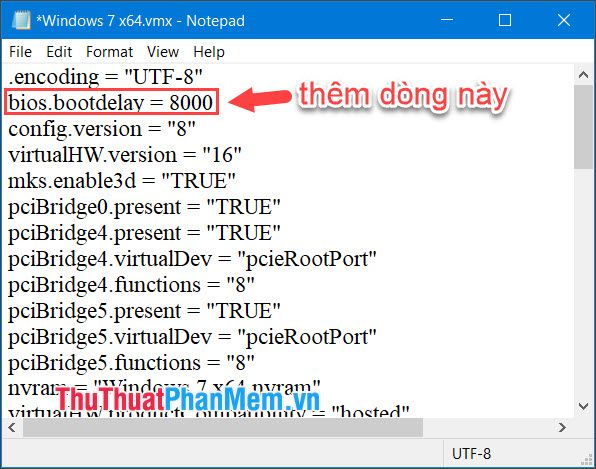
Bước 4: Nhấp vào File (1) => chọn Save (2) để lưu lại các thay đổi.
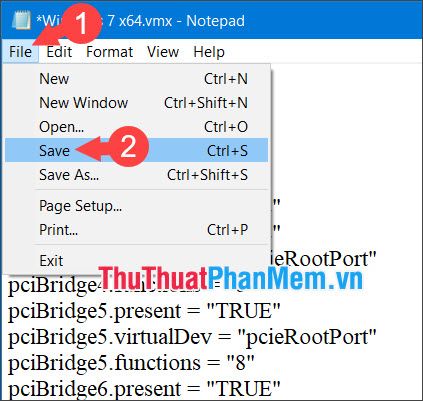
Bước 5: Quay lại máy ảo và nhấn Power on this virtual machine để tiến hành khởi động.
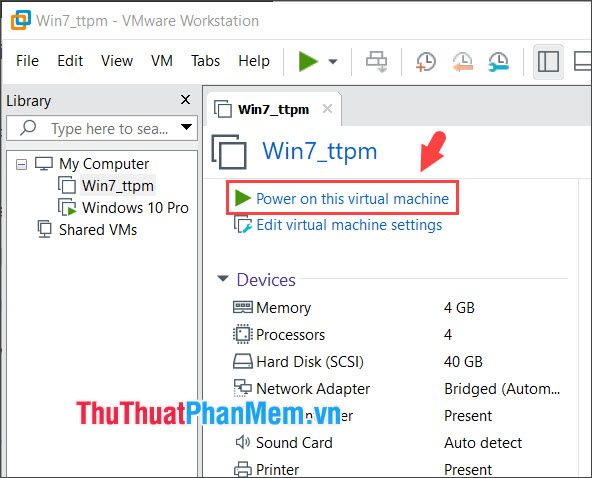
Khi màn hình Boot hiển thị, bạn sẽ thấy các menu chức năng cùng với phím tắt tương ứng. Để vào BIOS, hãy nhấn phím F2.
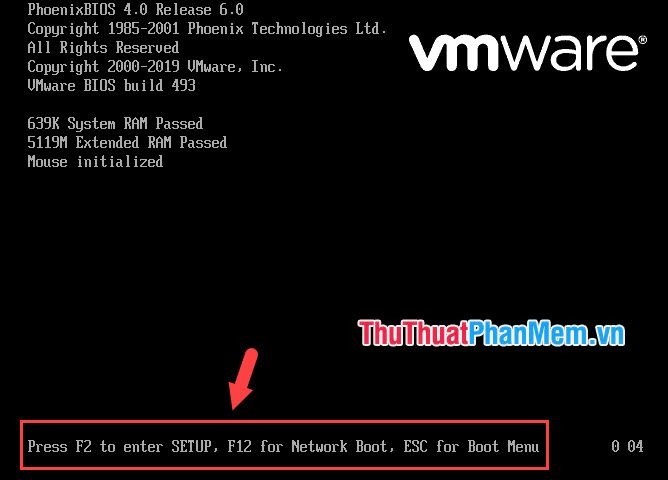
Sau khi hoàn thành các bước trên, bạn đã có thể dễ dàng truy cập vào BIOS trên máy ảo.
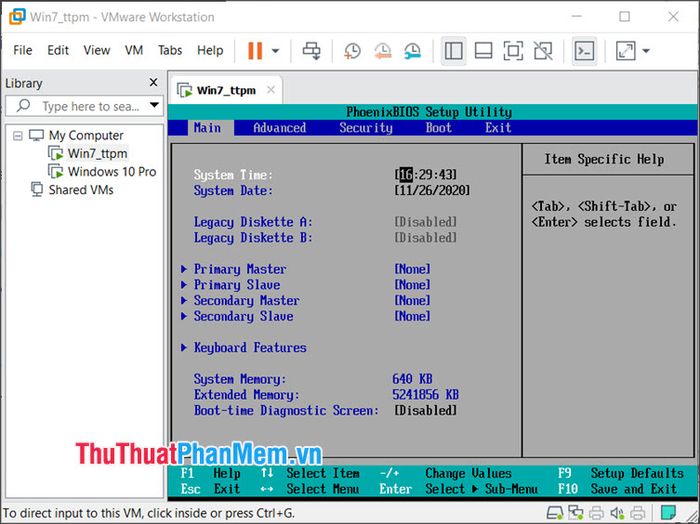
Sau khi thực hiện theo hướng dẫn, bạn sẽ nhận ra việc truy cập BIOS thật sự đơn giản và dễ dàng. Chúc bạn thành công và có những trải nghiệm thú vị!
Có thể bạn quan tâm

Top 5 địa chỉ sửa chữa máy tính uy tín tại Bình Chánh, TP. HCM

Hướng dẫn cách chế biến bánh đa trộn thịt gà mềm mại, thơm ngon, cung cấp đầy đủ dưỡng chất cho bữa ăn gia đình.

5 Cửa Hàng Bánh Kẹo Chính Hãng Uy Tín Trên Shopee Bạn Không Nên Bỏ Lỡ

Hướng dẫn chi tiết cách tạo chữ cái lớn (Drop Cap) trong Google Docs

Top 8 Quán Bún Bò Huế Ngon Nhất tại Quận 7, TP.HCM


